Как добавить несколько текстовых блоков в историю Instagram
Опубликовано: 2021-02-04
Знаете ли вы, что в 2020 году 400 миллионов человек каждый день смотрели Instagram Stories? Это захваченная аудитория, которая ждет, когда вы загрузите историю.
Истории Instagram могут привлечь внимание самых разных людей по десяткам причин. Истории — отличный способ привлечь внимание зрителей — от продвижения музыки вашей группы до того, что вы ели на ужин. Не верьте нам на слово — бренды и компании ежедневно используют Stories для привлечения потенциальных клиентов. Они так же популярны, как фотографии, которые вы публикуете в своей ленте, поэтому неудивительно, что вы хотите сделать их максимально крутыми.
Хотя изображение может стоить 1000 слов, текст является ключевой частью того, чтобы ваша история в Instagram была связана со зрителями. Если вам интересно, как использовать текст в своей истории, вы попали в правильное руководство.
Как использовать текст в истории Instagram
Быстрые ссылки
- Как использовать текст в истории Instagram
- Как добавить несколько текстовых блоков в свою историю
- Как изменить текстовые блоки в истории Instagram
- Лучшие хаки со шрифтами для Instagram
- 1. Используйте сторонние приложения для создания историй.
- 2. Используйте GIF-файлы.
- 3. Сделайте свой шрифт трехмерным.
- Дополнительные часто задаваемые вопросы
- Как опубликовать несколько скриншотов в Instagram Stories?
- Как добавить новые шрифты в истории Instagram?
- Как добавить цветовой блок в свою историю в Instagram?
- Текст не обязательно должен быть простым
Текстовые блоки — отличный способ сделать вашу историю в Instagram более привлекательной для подписчиков.
Если вы публикуете видео, вы можете использовать текстовые блоки, чтобы обобщить то, что вы говорите для тех, кто пролистывает истории с выключенным звуком. Если вы публикуете фотографии или используете простые фоновые шаблоны, вы можете использовать текстовые блоки, чтобы делиться различной информацией со своей аудиторией.
Следующие шаги помогут вам добавить текст в историю Instagram:
- Запустите Instagram на своем смартфоне или планшете.

- Проведите вправо на главной странице, чтобы открыть «Истории».

- Выберите фотографию или видео, чтобы поделиться.

- Нажмите на значок «Аа» в правом верхнем углу.

- Начните вводить текст.

- Когда закончите, нажмите в любом месте экрана, чтобы выйти из текста.

Вы также можете добавить текст, просто нажав в любом месте экрана. Ваша клавиатура сразу же появится, чтобы вы могли сразу же начать печатать.
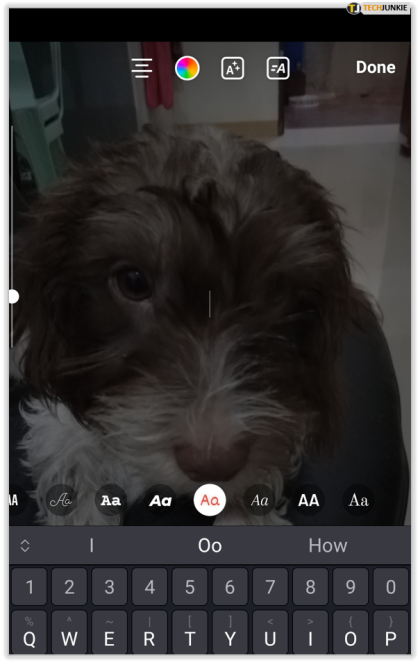
Как добавить несколько текстовых блоков в свою историю
Добавить несколько текстовых блоков в историю Instagram очень просто. Когда вы закончите вводить один текстовый блок, выйдите из поля ввода и переместите его в нужное место на экране. Затем снова коснитесь значка «Аа» и начните вводить новый текстовый блок. Повторите это для любого количества текстовых блоков.
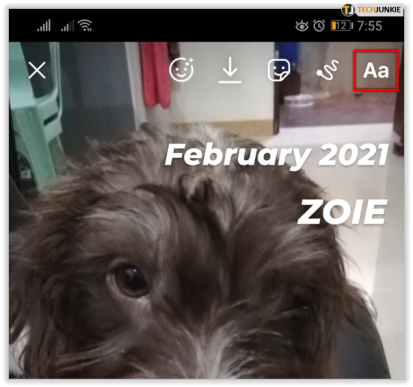
И помните, что каждый текстовый блок может иметь разный цвет и шрифт.
Как изменить текстовые блоки в истории Instagram
Вы можете легко изменить текстовый блок в своей истории перед публикацией. Просто коснитесь нужного текстового блока, и появится клавиатура, и вы сможете начать редактирование.
Вы также можете настроить размер текстового блока, поместив на него два пальца, а затем сведя или раздвинув их, или используя переключатель слева в режиме ввода текста.

Есть и другие модификации текста, которые вы можете сделать. Параметры настройки доступны в верхней части экрана.
- У вас есть различные варианты выравнивания (слева, справа или по центру).

- Вы можете выбрать различные шрифты для текста, от классического до полужирного или курсивного.

- Вы можете изменить свой текст на разные цвета и выделить его. В качестве совета по дизайну используйте параметр пипетки цвета, чтобы убедиться, что ваш текст имеет тот же цвет, что и элемент изображения или видео, которое вы загружаете.

И вот еще одна хитрость: вы можете прикрепить свой текст к определенному месту на вашем видео. Просто следуйте инструкциям ниже.

- Выберите видео, которым хотите поделиться в своей истории.

- Коснитесь значка текста и введите нужный текст.

- Выйдите из поля ввода, коснитесь и удерживайте текст, который вы добавили.

- Появятся новые параметры с «Закрепить» внизу.

- Переместите текстовый блок в нужное место и нажмите «Закрепить» для подтверждения.

Лучшие хаки со шрифтами для Instagram
Существует не так много шрифтов, которые вы можете использовать при создании истории в Instagram. Но есть ли какие-то лайфхаки, которые вы можете использовать, чтобы быть еще более креативным?
К счастью, да. Вот некоторые из наших любимых.
1. Используйте сторонние приложения для создания историй.
Canva, InShot, Over, Unfold и другие подобные приложения предоставляют вам доступ к еще более красивым шрифтам, которые вы можете использовать для создания уникальных историй в Instagram. Если у вас есть устройство Apple, вы можете использовать комбинацию Over и AirDrop, чтобы добавить шрифт вашего бренда в историю.
2. Используйте GIF-файлы.
Вы можете найти больше, чем просто милые и забавные изображения среди GIF-файлов, доступных в Instagram. Если вы введете отдельные буквы или «алфавит» в поле поиска, вы также найдете буквенные GIF-файлы, которые можно использовать для создания текстовых блоков в своих историях Instagram.
3. Сделайте свой шрифт трехмерным.
Шаги просты:
- Коснитесь экрана, чтобы ввести нужный текст.

- Выйдите из этого текстового блока и создайте новый с тем же текстом, но другого цвета. Однако они должны быть одинакового размера.

- Переместите текстовые блоки так, чтобы они были один поверх другого, но выровняйте их так, чтобы они были немного друг от друга — убедитесь, что оба видны.

Это создаст классный 3D-эффект и сделает ваш текст популярным.
Дополнительные часто задаваемые вопросы
Есть еще вопросы? Ищите ответы ниже.
Как опубликовать несколько скриншотов в Instagram Stories?
Вы можете опубликовать несколько скриншотов в своих историях Instagram двумя способами — из альбома скриншотов или с экрана «История» в Instagram.
Если вы хотите сделать это из папки со скриншотами, просто откройте ее на своем телефоне и выберите нужные скриншоты. Сделайте это, нажав и удерживая палец, пока они не будут выбраны. Затем нажмите кнопку «Поделиться/Отправить» (в зависимости от вашего телефона) и выберите «Истории» в меню. Вы сможете просмотреть выбранные снимки экрана перед публикацией и отредактировать каждый из них.
Если вы хотите опубликовать скриншоты прямо из Instagram, откройте экран «История» и проведите пальцем вверх, чтобы увидеть свои последние изображения. Выберите нужные скриншоты, коснувшись и удерживая их, или коснитесь значка «Несколько изображений» в правом нижнем углу. Отредактируйте свои скриншоты, а затем опубликуйте их.
Как добавить новые шрифты в истории Instagram?
Вы можете добавлять новые шрифты в Instagram Stories с помощью сторонних приложений, предлагающих больше возможностей. Мы упоминали некоторые из этих приложений в предыдущих разделах.
Как добавить цветовой блок в свою историю в Instagram?
Если вы хотите раскрасить свою историю в Instagram, выполните следующие действия:
• Выберите фотографию.
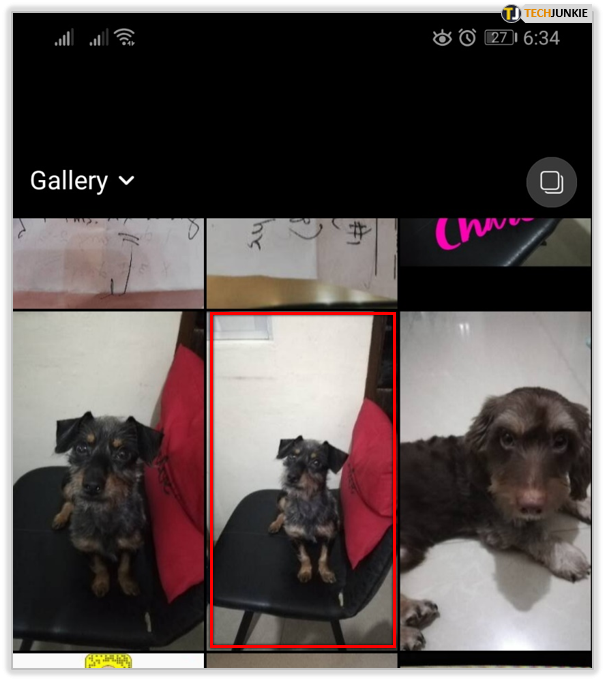
• Коснитесь инструмента «Перо» в верхней части экрана.

• Выберите цвет для цветового блока.

• Коснитесь экрана и удерживайте, пока весь экран не заполнится выбранным цветом.

Теперь вы можете использовать инструмент стирания, чтобы показать только части исходной фотографии. Это отличная идея, чтобы поделиться своим последним постом в ленте интересным способом.

Текст не обязательно должен быть простым
Кто сказал, что слова менее интересны, чем картинки? На самом деле в Instagram все наоборот. Текстовые блоки могут придать вашей истории последний штрих и сделать ее еще более инновационной. Вы можете добавить столько текстовых блоков, сколько захотите, и вы можете сделать каждый из них уникальным и создать единственные в своем роде истории, которые привлекут новых людей в ваш профиль.
Как вы обычно используете текст в своих историях в Instagram? Поделитесь своими идеями в разделе комментариев ниже.
